Primeiramente, realizaremos a configuração do Driver.
1.Clique com o botão direito do mouse no item Drivers e OPC do Organizer e selecione a opção Inserir Driver de Comunicação em - Tutorial_Elipse_Power.prj para abrir a janela de seleção de Drivers. Busque a DLL referente ao protocolo IEC 61850, IEC61850.dll.
2.Altere o nome do objeto Driver1 para "IEC61850".
3.Abra a janela de configuração do Driver utilizando a opção Configurar o driver ![]() na barra de ferramentas do Driver.
na barra de ferramentas do Driver.
4.Na aba IEC61850 Device Config, declare os IEDs que vão ser utilizados na comunicação. No campo Server, digite "INFOTECH" e, no campo IP, digite o endereço IP do servidor local, "127.0.0.1". Em seguida, clique em Add para adicionar um novo IED à lista de servidores.
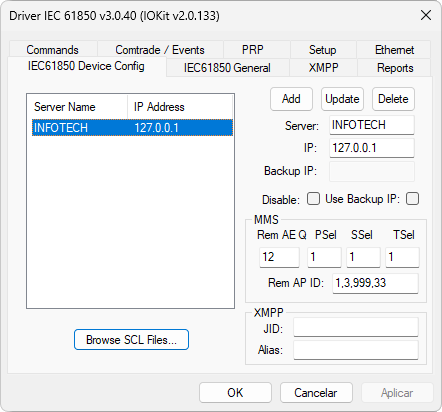
Aba IEC61850 Device Config
5.Na aba Commands, selecione a opção Use Single Tag Command Alias. Esta opção instrui o Driver a criar, durante o processo de importação de variáveis de comunicação via tag browsing, um Tag único para envio de comandos. Se esta opção não está selecionada, o Driver utiliza uma Tag Bloco com cinco Elementos.
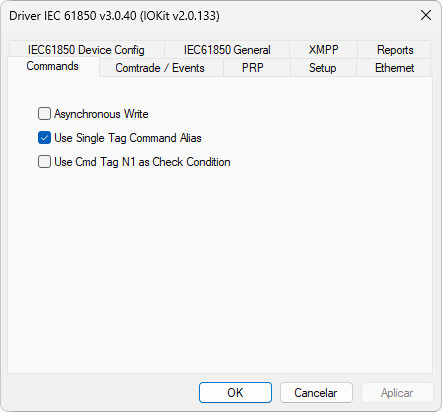
Aba Commands
6.Na aba IEC61850 General, selecione a opção Apply Local Time Offset to Timestamps. As estampas de tempo adotadas pelo protocolo IEC 61850 sempre se referem ao padrão UTC (Universal Time Coordinate). Esta opção indica que o Driver deve aplicar o offset local, fuso horário e horário de verão, à estampa de tempo enviada pelo equipamento.
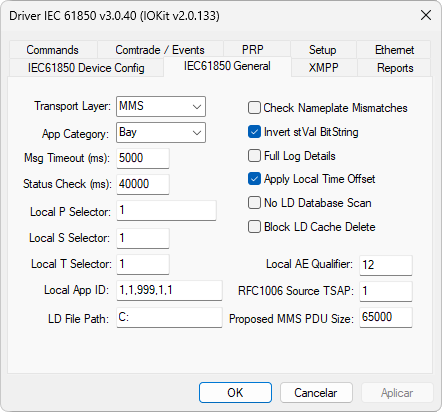
Aba IEC61850 General
7.Na aba Reports, habilite as opções Prefer Buffered Report Control Blocks e Poll Tags not found in any Report. Desta maneira, o Driver trabalha de forma a buscar os Tags primeiramente em datasets associados a relatórios bufferizados. Caso negativo, repete a busca mas agora em relatórios não bufferizados. Caso o Driver não encontre o Tag em nenhum relatório, a leitura é realizada por polling. Lembre-se que a leitura por polling não é indicada, uma vez que não é eficiente e não trabalha de forma a tratar o sequenciamento de eventos, ou seja, em uma eventual desconexão, os dados deste período são perdidos.
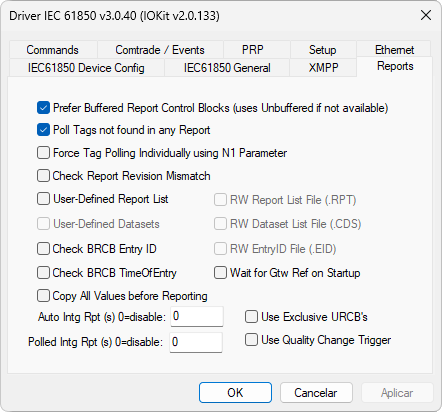
Aba Reports
8.Para finalizar a configuração do Driver, clique em OK.
9.O protocolo IEC 61850 tem uma característica diferente em relação a outros protocolos de comunicação, uma vez que informa quais as variáveis existentes, permitindo assim serem importados de forma dinâmica. A importação pode ser realizada tanto de forma online, na qual o Driver trabalha de forma a buscar a base de dados do IED, quanto de forma offline, na qual a base de dados é importada através de um arquivo no formato ICD ou SCD. A importação dos Tags é realizada através da ferramenta Tag Browser ![]() do Driver. Neste exercício, realizaremos uma importação online e, com o Simulador IEC61850 Server da Infotech executando, os Tags estão disponíveis na pasta Online do Tag Browser.
do Driver. Neste exercício, realizaremos uma importação online e, com o Simulador IEC61850 Server da Infotech executando, os Tags estão disponíveis na pasta Online do Tag Browser.
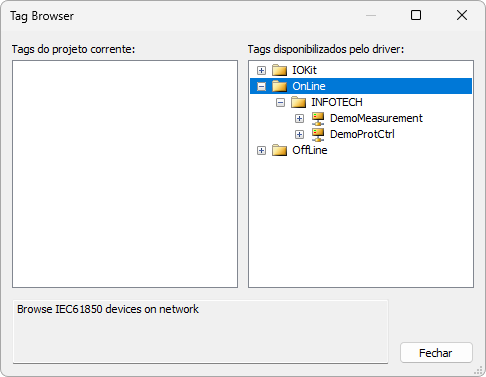
Janela Tag Browser
10.Para adicionar os Tags de Comunicação ao projeto, arraste os Tags desejados da lista da direita para a lista da esquerda. Utilizaremos os Tags referentes às Chaves Obj1CSWI1 e Obj3CSWI2. Portanto, arraste primeiro o Logical Node (pasta) Obj1CSWI1 para o projeto. NOTA: As Chaves estão no Logical Device DemoProtCtrl.
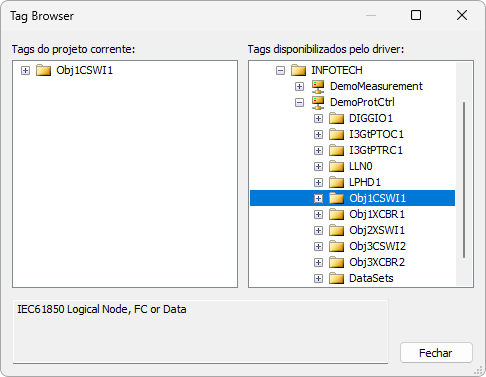
Seleção do Logical Device Obj1CSWI1
11.Após adicionar os Tags referentes à Chave Obj1CSWI1, adicione o Logical Node (pasta) Obj3CSWI2 ao projeto.
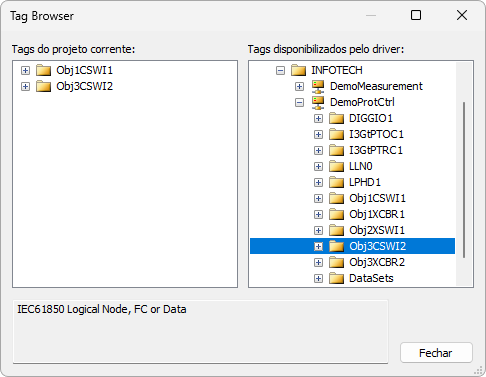
Seleção do Logical Device Obj3CSWI2
12.Além destes dois Logical Devices, importe também as pastas I3pMMXU1$MX$A$phsA, I3pMMXU1$MX$A$phsB e I3pMMXU1$MX$A$phsC, que estão na pasta DataSets/LLN0$DS1_Measurement do Logical Device DemoMeasurement. A janela Tag Browser deve estar conforme a figura a seguir.
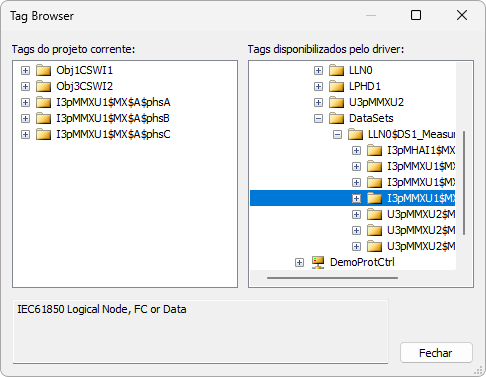
Seleção dos Logical Devices de DemoMeasurement